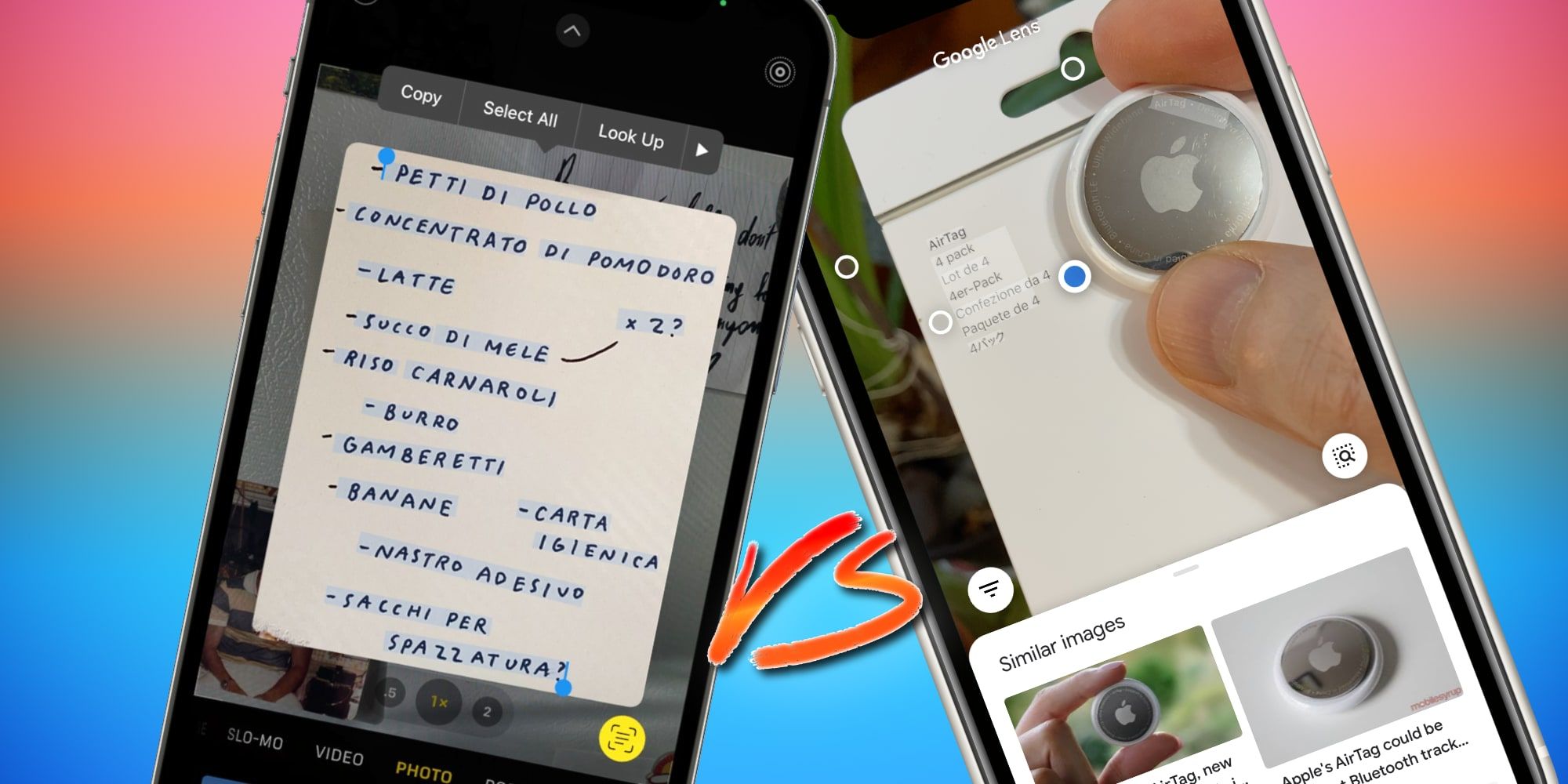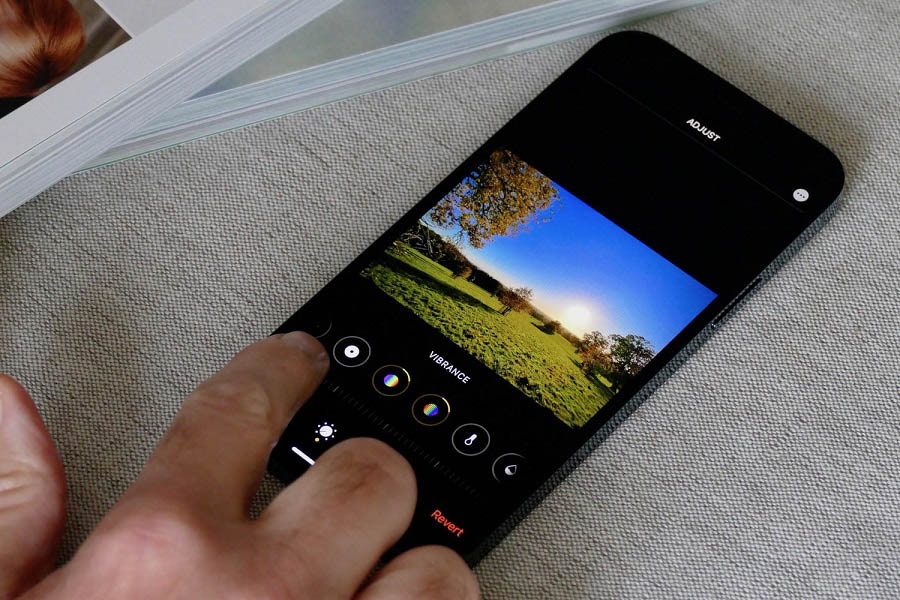به رسم هر ساله اپل، امسال نیز شاهد انتشار نسخه جدید iOS بودیم. نسخه رسمی سیستم عامل iOS 15 تازه از راه رسیده است و دارای ویژگی های برجسته ای است که توجه همه خبرگزاری ها و کاربران را به خود جلب کرده است. اما مانند سایر نسخه ها، این آپدیت نیز شامل یک سری قابلیت ها و ویژگی های کوچک و پنهان است. این قابلیت ها در کمال تعجب گاهی آن قدر از چشم ما پنهان می مانند که شاید پس از سال ها استفاده از آن نسخه، باز هم آن ها را پیدا نکنیم. اما همین ویژگی های کوچک می توانند به مقدار چشمگیری کار ما را ساده تر و یا استفاده از iOS را برای ما لذت بخشتر کنند. تنها هنگامی که آن ها را پیدا میکنید، متوجه خواهید شد که چهقدر به درد شما می خورند! ما شما را در پیدا کردن این قابلیت های کوچک و خجالتی همراهی می کنیم! در این مطلب از بخش آموزش مجله اپل انارمگ، ما به شما 10 تا از بهترین ویژگی های مخفی iOS 15 را معرفی و نحوه پیدا کردن و استفاده از آن ها را توضیح خواهیم داد. اگر این نسخه را بر روی آیفون خود نصب کرده اید و یا قصد انجام این کار را دارید، حتما تا انتها با ما همراه باشید تا از زیر و بم این نسخه جدید باخبر شوید!
ویژگی های مخفی iOS 15
1. قابلیت ترجمه متون در بسترهای مختلف
در iOS 15، شما می توانید متن ها را تقریباً در هر جایی که فکرش را می کنید، ترجمه کنید. این موضوع به این معنا است که شما در هر اپی که بتوانید متن را در آن انتخاب کنید، متن را ترجمه هم می توانید بکنید!
کافی است یک قطعه از متن را لمس و بر روی آن نگه دارید تا پنجره انتخاب متن باز شود و نقطه آغاز و پایان را معلوم کنید؛ درست مثل زمانی که می خواهید بخشی از یک متن را کپی/پیست کنید. پس از انجام این کار شما یک منو پاپ آپ را مشاهده خواهید کرد که آپشن جدیدی به نام Translate خواهد داشت (در برخی از اپ ها شاید لازم باشد که آیکون فلش سمت راست را برای دیدن گزینه های بیشتر بزنید).
پس از زدن بر روی آپشن Translate، یک پیام ظاهر خواهد شد که به شما می گوید این متن برای ترجمه به اپل فرستاد خواهد شد. سپس گزینه Continue را بزنید. سپس یک صفحه به نمایش در خواهد آمد که متن ترجمه شده را به شما نشان خواهد داد و می توانید متن ترجمه شده را کپی کنید، زبان آن را تغییر دهید و …

اگر هم می خواهید که ترجمه بدون فرستادن دیتا به اپل و به صورت آفلاین و بدون نیاز به اینترنت باشد، به تنظیمات آیفون و بخش Translate بروید و از آن جا گزینه On-Device Mode را فعال کنید. شما همچنین باید منو Downloaded languages را هم باز کنید و زبان هایی که می خواهید در حالت آفلاین برای ترجمه در دسترس باشند را دانلود کنید.
2. نظارت و کنترل دسترسیهای اپلیکیشنها
اپل همیشه در حال توسعه ویژگی های امنیتی دستگاه های خود است و حالا iOS 15 یک ابزار جدید و قدرتمند دارد که به کمک آن می توانید مطلع شوید که کدام اپ ها به ویژگی ها و داده های آیفون شما دسترسی دارند. این ویژگی به شما کمک می کند تا این دسترسی را از اپ های غیر ضروری بگیرید و خطر هک شدن ایفون را به مقدار قابل توجهی کمتر کنید. سیستم عامل iOS و گوشی های آیفون همیشه امن بوده اند اما با این قابلیت جدید، دیوار حفاظتی بسیار بهتری دارند.
به تنظیمات و بخش privacy بروید. در پایین لیست گزینه Record App activity را پیدا و سپس انتخاب کنید. شما باید این گزینه را در بالا صفحه فعال کنید.
با فعال کردن این ویژگی، یک خلاصه 7 روزه از فعالیت های اپ های شما ضبط می شود و به شما به صورت دقیق نشان می دهد که چه زمانی و چند بار اپ های شما به بخش هایی مثل میکروفن یا دوربین دسترسی پیدا می کنند و به چه سایتی می روند. یک هفته بعد به همین قسمت برگردید تا گزارش کامل را مشاهده کنید.
اگر هم که شما به صورت حرفه ای در زمینه مسائل امنیتی اپ ها و یا برنامه نویسی فعالیت می کنید، می توانید بر روی گزینه save app activity بزنید تا داده های این بخش را به صورت یک فایل JSON ذخیره کنید.
3. دریافت لحظهای اخبار آب و هوا
تغییرات بسیار خوب و کاربردی ای روی اپ weather و ویجت آن در iOS 15 اعمال شده است. اما جذابترینِ آن، امکان دریافت اعلان های آب و هوا در لحظه است!
برای فعال کردن این قابلیت، اپ weather را اجرا و بر روی آیکون فهرست مکان ها در پایین گوشه سمت راست بزنید. سپس گزینه بیشتر یا همان … را از بالا سمت راست بزنید و پس از آن به بخش Notifications بروید. از آن جا می توانید نوتیفیکیشن برای موقعیت مکانی فعلی خود و یا هر موقعیت مکانی ذخیره شده را به صورت جداگانه فعال کنید.
با فعال شدن این ویژگی، اپ Weather به شما در بازه یک ساعت آینده، اخبار باران یا برف و یا متوقف شدن بارش را به صورت اعلان برای شما می فرستد.
4. اشتراکگذاری با سیری
شاید شما هم تا به حال قصد داشته اید که یک محتوای آنلاین جالب که پیدا کرده اید را با دیگران به اشتراک بگذارید اما با مشکل روبهرو شده اید و یا کلاً نتوانسته اید این کار را انجام دهید. باید تصاویر و یا لینک را کپی کنید، به اپ message یا پیام رسان های دیگر بروید ، آن را پیست کنید و امیدوار باشید که کار کند…
در iOS 15، شما بالاخره می توانید از سیری کمک بگیرید. به سادگی عبارت “(نام مخاطب) Hey Siri, share this with” را بگویید. می توانید از عبارات دیگری مثل “(نام شخص) send this to” هم استفاده کنید تا سیری محتوای صفحه را با آن فرد از طریق اپ Messages به اشتراک بگذارد.
لازم به ذکر است که آیتم هایی مثل تصاویر، صفخات وب، اپل موزیک یا پادکست، داستان های apple News، و موقعیت های مکانی اپ maps به صورت محتوای اصلی و یا لینک با دیگران به اشتراک گذاشته خواهد شد اما برای محتواهایی که سیری نمی تواند آن ها را به اشتراک بگذارد، به شما پیام می دهد که می تواند فقط آن ها را به صورت یک اسکرین شات به اشتراک بگذارد. اگر تایید کنید سیری به صورت خودکار اسکرین شات می گیرد و آن را در اپ Message به شخص مورد نظر ارسال خواهد کرد.
به کمک این قابلیت، به اشتراک گذاشتن بسیار ساده و بدون زحمت شده است و کافی است از سیری بخواهید تا یک چیز را به اشتراک بگذارد و سیری در یک چشم به هم زدن آن را آماده می کند و از شما می پرسد که “?ready to send it” به معنی “برای ارسال آماده ای؟”. کافی است گزینه Yes را بزنید و تمام! دیگر نیازی به باز کردن منوها و یا لینک ها نیست و کپی/پیست دیگر برای شما دردسری ایجاد نمی کند و لازم نیست برای به اشتراک گذاشتن از اپ خارج شوید و به اپ message بروید.
این قابلیت بدون شک جز بهترین ویژگی های مخفی iOS 15 است که تجربه شما از استفاده از این نسخه سیستم عامل را به مقدار زیادی بهبود می بخشد.
5. تغییر اندازه فونت دستگاه
شما از قدیم قادر بوده اید که اندازه متن در سراسر سیستم را تغییر دهید اما در iOS 15، شما می توانید اندازه متن در هر اپ را به صورت جداگانه بزرگ و کوچک کنید.
ابتدا، این ویژگی را در کنترل سنتر فعال کنید. برای این کار به تنظیمات و بخش Control Center بروید. در پایین لیست کنترل Text Size را اضافه کنید.
از این به بعد، هنگامی که در یک اپ هستید، کنترل سنتر را باز کنید (از بالا گوشه سمت راست صفحه به پایین بکشید) و سپس کنترل Text Size را انتخاب نمایید. یک نوار اسلایدر بزرگ پدیدار می شود که به شما اجازه می دهد اندازه متن های اپ را بزرگ و کوچک کنید. اگر هم پایین صفحه را لمس کنید می توانید از بین تمام اپ ها و یا فقط همین اپ که در حال استفاده از آن هستید انتخاب کنید.
6. افزودن Recovery و Legacy Contact برای بازیابی حساب آیکلود
اهمیت حساب های اپل آیدی و آیکلود شما هر سال بیشتر و بیشتر می شود. این حساب ها پر اند از خرید ها، سرویس ها، داده های ذخیره شده، تصاویر، ویدئو ها و بسیاری محتوای دیگر شما. اگر دسترسی به این حساب ها را از دست بدهید، بسیاری از آن ها برای همیشه از دست خواهند رفت.
در میان ویژگی های مخفی iOS 15 ،ما شاهد اضافه شدن دو ویژگی جدید و مهم هستیم. مخاطبین Account Recovery، افرادی هستند که شما به آن ها اعتماد دارید تا اپل در صورت فراموش کردن پسوورد، با کمک آن ها بتوانید پسوورد خود را ریست کنید. این افراد دسترسی به داده های شما نخواهند داشت اما اگر شما یکبار پسوورد را ریست کنید و دستگاه های شما قفل شود، کد ریست برای این افراد ارسال می شود.
برای فعال کردن این ویژگی، تنظیمات را باز کنید و بر روی اپل آیدی خود در بالا بزنید. سپس به بخش Password & Security بروید و برروی گزینه Account Recovery بزنید. در آن جا از آپشن Add Recovery Contact استفاده کنید.
ویژگی Legacy Contact مخصوص زمانی است که کاربر فوت می کند. در صورت فوت ناگهانی کاربر، یک Digital Legacy contact در واقع شخصی است که می تواند درخواست دسترسی به داده ها کاربر پس از مرگ را داشته باشد. این شخص دسترسی به پیام ها، تصاویر، یادداشت ها، تقویم، خرید های اپ و بک اپ دستگاه شما خواهد داشت.
پس از آپدیت به iOS 15، فکر خوبی است که هر دوی این ویژگی های ایفون خود را بر روی اعضای مورد اعتماد خانواده تنظیم کنید.
7. اسکن متن در همهجا
یکی از مهم ترین ویژگی های مخفی iOS 15 ،قابلیت Live Text است که به شما اجازه می دهد تا در تصاویر اپ های دوربین و یا Photo یک متن را انتخاب و یا اسکن کنید. این ویژگی بسیار کارآمد و مفید است و از همه بهتر، شما می توانید با آن تقریبا تمام متون را اسکن کنید.
در هر باکس متن اپ ها، بر روی آن بزنید تا منو انتخاب متن باز شود (مثل زمانی که می خواهید کپی/پیست کنید). اگر هیچ متنی انتخاب نشده است، شما یک آپشن Scan Text با آیکون کوچک پرانتز خواهید دید. اگر چندین آپشن وجود داشته باشد، شما فقط ایکون پرانتز را خواهید دید.
این آپشن را انتخاب کنید. به صورت خودکار صفحه کلید جای خود را به نمای دوربین می دهد. دوربین را روی متن نگه دارید؛ با این کار پرانتزهای دو طرف متن با یک گزینه بزرگ insert را مشاهده خواهید کرد. اگر هم که دوربین را سریع تکان دهید با دستور العمل هایی مثل “slow down” مواجه خواهید شد.
8. ردیابی آیفون بدون شارژ یا خاموش
شبکه Find My iPhone یک راه عالی برای ردیابی یک دستگاه گمشده است. اما اگر کسی آیفون شما را بدزدد، اولین کاری که می کند، خاموش کردن آیفون شما است تا ردیابی آن غیرممکن شود. ویژگی Find My (اگر این بخش را در تنظیمات فعال کرده باشید) ممکن است آخرین موقعیت مکانی دستگاه تان را به شما نشان دهد، اما به شما کمک چندانی نخواهد کرد.
در iOS 15، یک آیفون که خاموش شده باشد، در اصل به یک “حالت فوق کم انرژی” وارد خواهد شد که فرستنده بلوتوث را روشن نگه خواهد داشت و به شکلی جالب آیفون شما را به یک ایرتگ تبدیل می کند!
زیر اسلاید رابط کاربری برای خاموش کردن دستگاه هم، شما یک پیام “iPhone findable after power off” می بیند که به معنی “قابلیت ردیابی آیفون پس از خاموش شدن” می باشد.
9. حالت Night mode دوربین
در بیشتر مواقع، حالت شب در دوربین ایفون های جدید یک ویژگی بسیار خوب است و می تواند تصاویری که در نور کم گرفته شده اند را بسیار زیباتر کند.
اگر دوربین یک موقعیت با نور کم را شناسایی کند، حالت شب به صورت خودکار فعال خواهد شد اما گاهی شما می خواهید در همان نور کم عکس بگیرید و از تاثیر افکت تیره دراماتیک استفاده کنید اما غیر فعال کردن night Mode عذابآور است. شما باید بر روی نشانگر حالت شب بزنید و اسلایدر تایمر آن را تا صفر ثانیه پایین بکشید. اگر هم که پس از چند دقیقه بخواهید یک عکس دیگر بگیرید، Night Mode دوباره به صورت خودکار فعال خواهد شد.
یکی از ویژگی های مخفی iOS 15 ،امکان غیرفعال نگه داشتن حالت شب دوربین است. برای این کار به تنظیمات و زبانه camera بروید و سپس Preserve Setting را انتخاب کنید. در آن جا آپشن Night Mode را پیدا کنید و آن را غیر فعال کنید. با این کار night mode هنگامی که خاموش شود، دیگر به صورت اتوماتیک روشن نخواهد شد. اگر هم که بخواهید یک عکس به کمک حالت شب بگیرید، می تواند به صورت دستی و با زدن برروی نشانگر، آن را فعال کنید.
10. تنظیم سرعت پخش ویدئو
چند وقتی است که اپ هایی مثل یوتیوب قابلیت تنظیم سرعت پخش ویدئو دارند اما ویدئو پلیر پیشفرض آیفون این قابلیت را نداشت. با انتشار iOS 15، این ویدئو پلیر پیشفرض که برای پخش بسیاری از ویدئو های آنلاین و اپ ها استفاده می شود، دارای تنظیمات برای تنظیم سرعت پخش می باشد.
هنگام پخش یک ویدئو، بر روی منوی پایین سمت راست (آیکون سه نقطه) بزنید و از آن منو از بین پنج سرعت پخش مختلف یکی را انتخاب کنید.